Find Windows version – se hvilken version du har

I denne guide vil jeg kort vise hvordan man ser hvilken Windows version man har lige nu. Overraskende mange kan faktisk ikke huske hvilken version de har. Dette er nødvendig at vide, for bl.a. at vide om det snart er på tide at opgradere.
Hvilken Windows version man har, fremgår af Systemindstillingerne. Du kommer til Systemindstillingerne på én af følgende måder:
- Højreklik på „Denne computer“ og vælg „Egenskaber“. Så kommer du til Systemindstillingerne.
- Gå til kontrolpanelet og vælg sektionen „System og sikkerhed“. Her vælger du så punktet „System“ for at komme til Systemindstillingerne.
- Tryk først på Windows-tasten (den med flaget) og herefter Pause-knappen, mens du holder Windows-tasten nede (Windows+Pause). Dette bringer dig også direkte til Systemindstillingerne.
I Systemindstillingerne vises direkte hvilken Windows version du har. Har du Windows 7 ser det således ud:
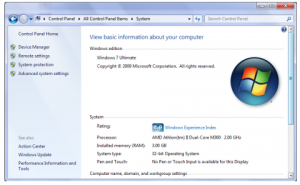
Har du Windows 8, ser det således ud:
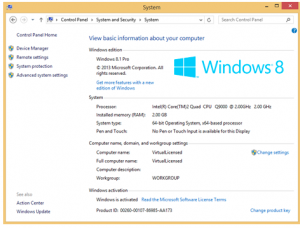
Har du Windows 10 ser det således ud:
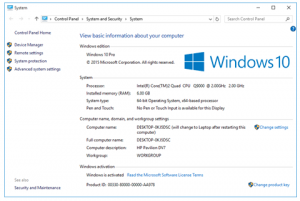
Under punktet „Windows version“ kan du se nøjagtig hvilken version du har. Det kan f.eks. være at der her står „Windows 10 Pro“, hvilket betyder du har Pro-versionen af Windows 10.
Det er også her under Systemindstillingerne at du ser hvor stor din processor er og hvor mange RAM du har. Dette er også relevant hvis du skal købe en ny computer og i hvert fald vil have en der er hurtigere end den gamle.
Brug Winver
Du kan også få nøjagtig at vide hvilken version du har – på build niveau – ved at åbne programmet Winver. Dette gør du ved at åbne Start-menuen og så søge efter Winver og åbne programmet.
Dette åbner et vindue der hedder „Om Windows“ hvor du nøjagtig kan se hvilket build du har installeret. Dette anvendes nok mest af avancerede brugere.
Har du fortsat problemer med at finde din Windows version, er du velkommen til at skrive en kommentar.







Tak for hjælpen – lige den guide som jeg manglede 🙂
Mvh Henrik